移动steam 位置 怎样把Steam安装路径从C盘改到其他盘
日期: 来源:小麦安卓网
移动steam 位置,随着游戏的不断更新和安装,Steam游戏平台所占据的空间也越来越大,尤其是默认安装在C盘的情况下,C盘往往是我们操作系统所在的盘符,空间有限。为了解决这个问题,许多用户希望将Steam安装路径从C盘转移到其他盘符上,以释放C盘的空间。如何实现这一操作呢?本文将为大家介绍一些简单实用的方法,帮助大家将Steam的安装路径从C盘移动到其他盘符。
怎样把Steam安装路径从C盘改到其他盘
具体步骤:
1.启动你PC端的steam客户端,如下图所示
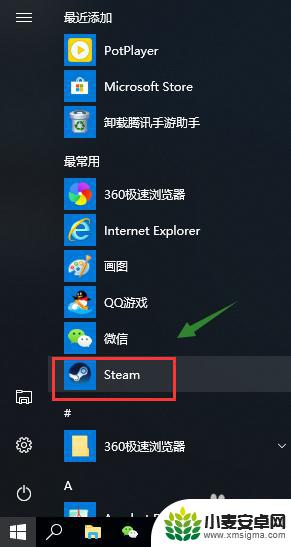
2.输入你的帐号和密码登陆,必须登陆状态才可以转移,如下图所示
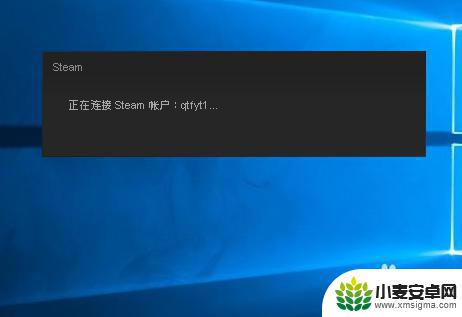
3.登陆成功,点击左上角的steam,如下图所示
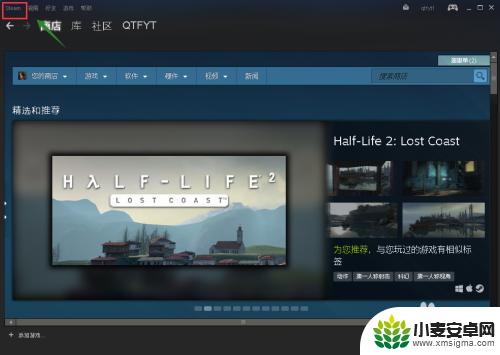
4.在steam菜单下选择设置进入,如下图所示

5.进入设置面板,选择下载选项进入,如下图所示
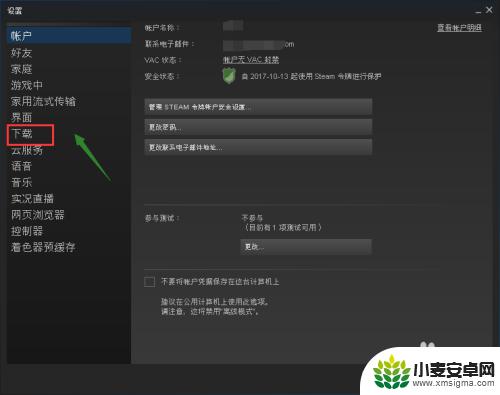
6.进入下载选项卡,点击steam库文件夹进入,如下图所示
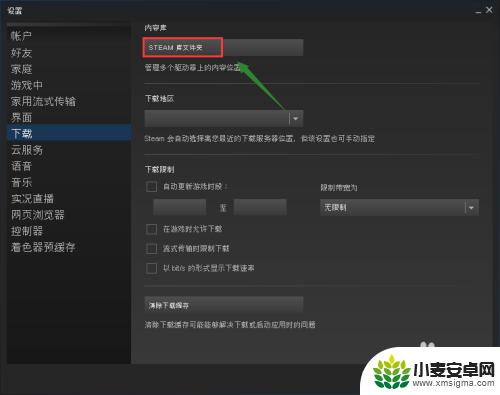
7.进入steam库文件,点击添加文件夹,如下图所示
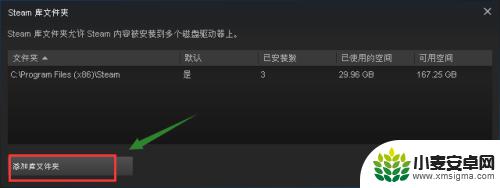
8.在其它盘符新建一个文件夹,或者直接指定一个文件夹,如下图所示
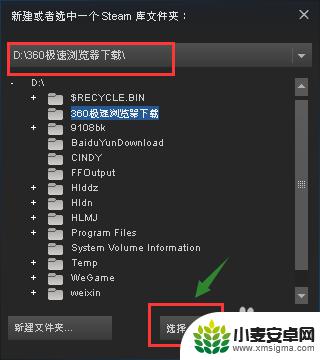
9.右键新增的文件夹,选择设为默认。然后将C盘的文件夹内容剪切到这个新的文件夹即可,删除老的文件夹。如下图所示
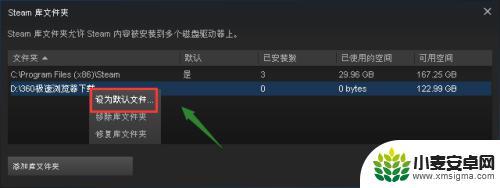
以上是移动Steam位置的内容,欢迎继续关注我们获取更多精彩内容。












